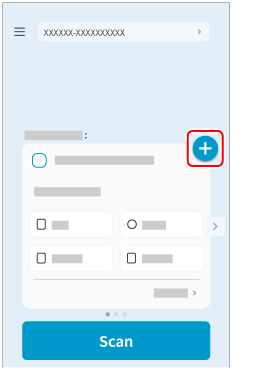使用 ScanSnap Cloud,將掃描文件所建立的影像傳送至預先登錄於個人設定中的電子郵件地址。
若建立其設有電子郵件目的地地址和主旨的掃描設定批次,無須使用行動裝置即可直接由 ScanSnap 透過電子郵件傳送掃描影像。
若要使用 ScanSnap Cloud,您必須登入 ScanSnap 帳號。
關於可使用 ScanSnap 帳號的地區,請參閱 此處。
-
打開 ScanSnap 的 ADF 進紙槽 (掀蓋)
 。握住 ScanSnap 的 ADF 進紙槽 (掀蓋)
。握住 ScanSnap 的 ADF 進紙槽 (掀蓋)  的右邊並將其打開,或按下 [Scan] 按鈕
的右邊並將其打開,或按下 [Scan] 按鈕  以開啟電源。 打開 ScanSnap 的進紙導紙板
以開啟電源。 打開 ScanSnap 的進紙導紙板  。
。
ADF 進紙槽 (掀蓋) 打開時,將會開啟電源。
ADF 進紙槽 (掀蓋) 打開時,將會開啟電源。
ADF 進紙槽 (掀蓋) 打開時,或按下 [Scan] 按鈕 時,將會開啟電源。
完全打開 ADF 進紙槽 (掀蓋) 而 [Scan] 按鈕 亮起藍燈。
ADF 進紙槽 (掀蓋) 打開時,延展部分  將自動升起。
將自動升起。
- 在行動裝置上的 ScanSnap Home 的掃描畫面上輕觸

 。
。
- 在行動裝置上的 ScanSnap Home 的掃描畫面上輕觸
 ,然後依照畫面上的指示來指定掃描設定。
,然後依照畫面上的指示來指定掃描設定。
-
確認與您在步驟 2 中所指定的掃描設定批次名稱相同的個人設定,已在 ScanSnap 的觸控面板上的個人設定清單
 中選擇。選擇 ScanSnap 觸控面板上的個人設定。
中選擇。選擇 ScanSnap 觸控面板上的個人設定。
 若顯示使用者名稱,按下使用者名稱以顯示 [選擇使用者] 畫面,並選擇 [所有 (雲端/網路資料夾)]。
若顯示使用者名稱,按下使用者名稱以顯示 [選擇使用者] 畫面,並選擇 [所有 (雲端/網路資料夾)]。
 從個人設定清單中,選擇與步驟 3 中行動裝置上 ScanSnap Home 所指定的掃描設定批次名稱相同的個人設定。
從個人設定清單中,選擇與步驟 3 中行動裝置上 ScanSnap Home 所指定的掃描設定批次名稱相同的個人設定。
-
將文件載入 ScanSnap。將文件載入 ScanSnap。將一份文件插入 ScanSnap。
-
按下 [Scan] 按鈕
 以掃描文件。按下觸控面板上的 [Scan] 按鈕
以掃描文件。按下觸控面板上的 [Scan] 按鈕  以掃描文件。按下 [Scan/Stop] 按鈕
以掃描文件。按下 [Scan/Stop] 按鈕  以掃描文件。
以掃描文件。
掃描長度超過 360 mm 的長頁文件時,請按住 [Scan] 按鈕 3 秒或以上。
文件掃描完成後,若 [Scan] 按鈕 仍閃藍燈,請再次按下 [Scan] 按鈕 以完成掃描。
文件掃描完成後,若 [Scan/Stop] 按鈕仍閃藍色,請再次按下 [Scan/Stop] 按鈕以完成掃描。
- 當您掃描的文件所建立的影像顯示在行動裝置的 ScanSnap Home 上時,請檢查掃描結果,然後輕觸 [完成] 按鈕。
掃描的文件之影像將經由電子郵件,透過 ScanSnap Cloud 伺服器傳送。
若要檢查掃描影像之傳送狀態,請輕觸 ScanSnap Home 畫面底部的  ,以顯示掃描資料畫面,然後輕觸畫面頂端的
,以顯示掃描資料畫面,然後輕觸畫面頂端的  。
。
 。
。 的右邊並將其打開,或按下 [Scan] 按鈕
的右邊並將其打開,或按下 [Scan] 按鈕  以開啟電源。
以開啟電源。